PowerPoint 提供各種設計主題,包括協調的色彩配置、背景、字型樣式,以及預留位置的位置。 使用預先設計的佈景主題可讓您輕鬆快速變更簡報的整體外觀。
根據預設, PowerPoint 會將 [普通 Office] 主題套用至新的空白簡報。 不過,您可以套用不同的主題,輕鬆地變更簡報的外觀與風格。
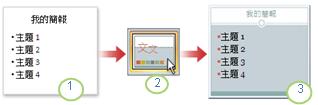
1. 當您選擇 [空白簡報] 時,會套用 [普通 Office 主題]
2. 在 [主題] 圖庫中,您可以變更為另一個主題
3. 已選取的主題現已套用至您的簡報
將佈景主題套用到簡報
-
開啟簡報。
-
您可以在 [設計] 索引標籤上,找到 [主題] 群組中的 [設計主題]。
-
若要預覽套用特定主題時,目前投影片的外觀,請將指標放在該主題的縮圖影像上方。
-
若要查看更多主題,請在 [設計] 索引標籤的 [主題] 群組中,按一下圖庫最右端的 [其他
![[其他] 按鈕](https://support.content.office.net/zh-tw/media/e184bdf5-71fc-4eea-8c64-9cb8a446c5d5.gif)
-
若要選取並套用主題,請按一下該主題的縮圖圖像。
除非您另行指定,否則 PowerPoint 會將您選取的主題套用至整份簡報。
若要將佈景主題只套用到一張或幾張投影片,請選取該投影片或這些投影片,以滑鼠右鍵按一下您想要的佈景主題,然後選取 [套用至所選的投影片]。










